2022-9-30 周宇翔 高級程式開發員
摘要
硬碟是電腦裝置當中一個易損耗的零件,有一定的使用壽命。如果您在HP電腦上收到了“hard disk 1 quick (303)”或者“hard disk 1 full (305)”等錯誤提示,應該如何解決?本文將給出詳細解答。
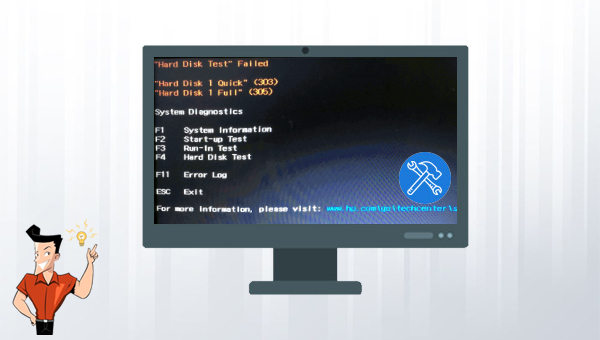
HP電腦中含有一個診斷工具,可以測試電腦硬體是否有問題或者故障。正常情況下啟動電腦,在出現啟動畫面時按下ESC鍵會出現啟動功能表,您可以按F2進入作業系統診斷程式。然後,該工具將顯示作業系統信息,並進行啟動測試、磨合測試和硬碟測試。但是某些情況下,當您啟動HP電腦時,它可能無法成功啟動並重定向到作業系統診斷程式。在執行主硬碟自檢後,螢幕顯示錯誤“Hard Disk 1 Quick (303)”或“Hard Disk 1 Full (305)”等錯誤代碼。那麼硬碟305、303錯誤是什麼意思?
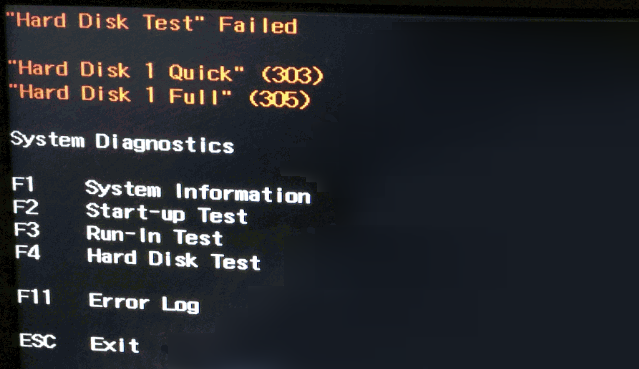
硬碟305、303錯誤意味著您的硬碟驅動器可能出現故障,使用壽命即將結束,需要立即更換新硬碟才能解決問題。並且出現這些錯誤代碼時,作業系統基本上是無法啟動的狀態,如果硬碟中包含著重要的檔案資訊,建議通過下面介紹的方法備份或恢復硬碟資訊到其他硬碟中,再對硬碟進行更換。
由於硬碟出現303或305錯誤時,作業系統基本上無法啟動,因此需要通過帶有生成啟動盤功能的資訊備份和救援軟體來操作,下文以Renee Passnow軟體為例介紹具體步驟。
溫馨提示 如果您的電腦提示硬碟305、303錯誤代碼,但仍然可以進入作業系統,建議及時對硬碟內的重要資訊進行備份,可使用Renee Becca軟體,支援備份檔案、分割槽、硬碟或作業系統。如果硬碟資訊出現丟失,建議使用Renee Undeleter軟體對硬碟進行掃描,該軟體支援邊掃描邊預覽檔案,操作簡單,具有多個掃描模式可選,功能全面。
Renee Passnow軟體是一款專業的作業系統救援軟體,它能夠幫助Windows用戶還原磁碟/記憶卡資訊、硬碟格式化後恢復資訊;轉移磁碟檔案;備份/克隆整個硬碟,擦除或掃描磁碟檔案清除Windows賬戶密碼、生成新的管理員賬戶等。此外,該軟體還支援修復Windows 作業系統問題,例如:修復MBR主開機記錄、DBR誤差引數、0xc00000e、Windows作業系統啟動失敗以及引起黑屏或藍屏的部分問題等。作為一款功能多樣的作業系統救援工具,它能夠完美相容包括Windows 10/8.1/8/7/XP/Vista在內的多個作業系統,可以滿足不同用戶的作業系統救援需求。
Renee Passnow - 專業系統救援軟體

快速密碼重設移除過程100%安全,僅需5分鐘,即可快速掌控您的電腦。
支援移除多種帳號密碼可移除管理員帳號及一般本機帳號的密碼。
微軟帳號也可快速登入可將Windows 支援移除10/8.1/8的Microsoft帳號(微軟帳號)轉換為本機帳號,助您快速進入系統。
無損作業系統密碼移除過程不會對帳號內的檔案或作業系統造成任何的損壞。操作簡單易懂,無需相關專業知識即可獨立操作。
多功能拯救檔案內建檔案救援及檔案轉移功能,無需系統即可救援及轉移硬碟內的檔案資訊。
新版本Renee Passnow支援UEFI啟動環境,支援更多型號的筆電及超極本。
適用Windows 10, 8.1, 8, 7, Vista, XP。
快速密碼重設移除過程100%安全,僅需5分鐘,即可快速掌控您的電腦。
支援移除多種帳號密碼可移除管理員帳號及一般本機帳號的密碼。
微軟帳號也可快速登入可將Windows 支援移除10/8.1/8的Microsoft帳號(微軟帳號)轉換為本機帳號,助您快速進入系統。
微軟帳號也可快速登入可將Windows 支援移除10/8.1/8的Microsoft帳號(微軟帳號)轉換為本機帳號,助您快速進入系統。
Renee Passnow軟體生成啟動盤的步驟如下:
① 在其他可正常登入和執行的電腦中下載安裝Renee Passnow軟體,接下來將USB隨身碟連接電腦,執行Renee Passnow軟體,之後在“第一步:選擇創建方法”裡勾選[創建一個拯救U盤]選項。(注:在執行此操作之前,請確保已經將USB隨身碟裡的重要檔案保存在其他位址,因為操作過程將刪除拯救USB隨身碟中的所有資訊。)
② 接下來根據作業系統類型選擇[x64]或[x86],點選[立即下載]按鈕下載ISO檔案,檔案下載完成之後點選[創建拯救USB]按鈕,在USB啟動盤生成完之後再點選[彈出USB]按鈕即可。
![選擇創建方法,裡勾選[創建一個拯救U盤]選項](https://net.reneelab.com/wp-content/uploads/sites/7/2020/02/Renee-Passnow.png)
③ 將生成好的啟動盤連接到需要備份或恢復硬碟檔案的電腦上,開啟電腦,之後電腦螢幕上會顯示進入BIOS的快捷鍵(此界面顯示的時長很短,可能只有一兩秒,需要集中注意力檢視,也可以檢視電腦說明書或官網說明來確定BIOS快捷鍵),連續點選BIOS快捷鍵以進入BIOS設定界面,在BIOS的[Boot]界面中,將USB啟動盤設定為首選啟動項後保存退離。請檢視:進入BIOS與修改啟動順序的方法。
注:若生成的是拯救USB隨身碟,則選擇[Removable Devices]為第一啟動項,若生成的是拯救CD,則選擇[CD-ROM Drive]為第一啟動項。

成功從啟動盤啟動電腦以後,將會進入Renee Passnow軟體功能界面,然後選擇[資訊備份]功能來備份/克隆硬碟,或者使用[Undeleter]功能將硬碟內檔案救援到其他硬碟。
備份/克隆硬碟的步驟如下:
① 從啟動USB隨身碟中啟動電腦後,選擇[資料備份]選項。該選項相當於將硬碟完整克隆到其他硬碟中,如果只需要備份個別重要檔案,還可以選擇[Data Transfer]選項。
![選擇[資料備份]選項](https://net.reneelab.com/wp-content/uploads/sites/7/2021/07/passnow-shujubeifen.png)
② 在[源]列表中選擇要備份的硬碟,在[目的地]列表中選擇保存檔案的目標硬碟,最後點選[克隆]並等待克隆完成即可成功將電腦檔案備份出來。克隆過程中可能會清除目標硬碟上的資訊,建議提前做好備份。
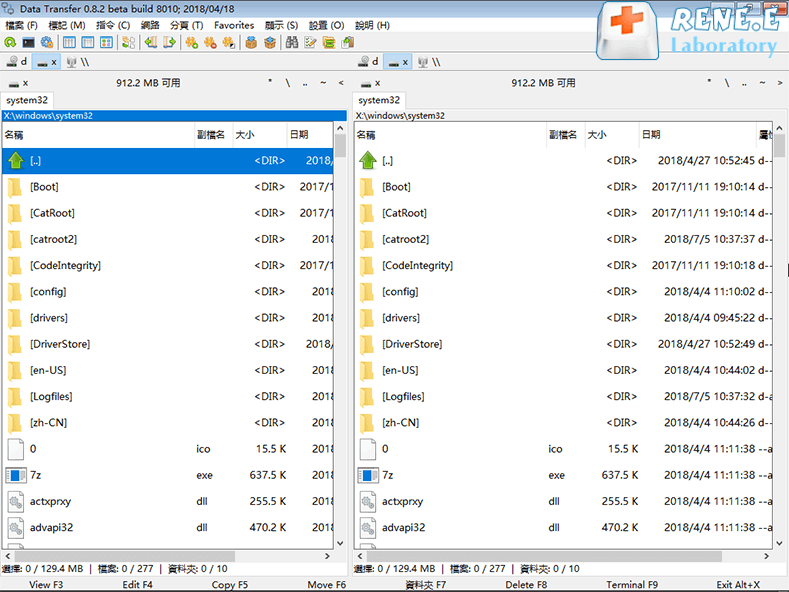
硬碟出現303、305錯誤意味著硬碟可能出現故障,那麼裡面的資訊也有可能會丟失,如果想恢復丟失的資訊,還可參考下面的步驟。
恢復硬碟資訊的步驟如下:
① 從啟動盤啟動電腦並進入功能界面後,選擇[Undeleter]選項,並點選[執行]按鈕。
![選擇[Undeleter]選項](https://net.reneelab.com/wp-content/uploads/sites/7/2020/07/passnow1.png)
② 選擇[分區恢復]對硬碟進行掃描。
![選擇[分區恢復]對硬碟進行掃描](https://net.reneelab.com/wp-content/uploads/sites/7/2020/07/ReneUndeleter-partition-1.png)
③ 掃描完成後,可以預覽並選擇要恢復的檔案,點選[恢復]按鈕執行恢復命令,建議選擇其他硬碟來保存恢復的檔案。
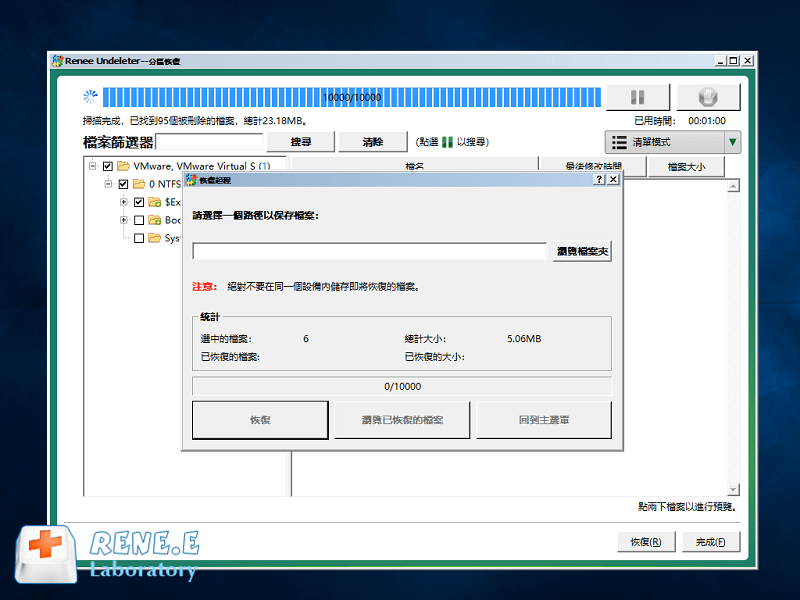
在成功將硬碟資訊備份或恢復之後,就可以更換硬碟了,如果電腦硬體還在保修期內,可以聯繫官方售後維修機構進行免費更換。如果已經過了保修期,那麼可以自行更換或者前往維修機構付費更換。
自行更換硬碟需注意以下幾點:
● 選擇新的硬碟時,應注意電腦支援的硬碟型號,可從硬碟接口、硬碟轉速、容量、尺寸等引數進行查詢。
● 準備好需要的安裝工具,比如十字螺絲刀和橡膠手套。
● 更換硬碟時請斷開電源連接。
● 若不清楚如何拆卸和安裝硬碟,請在網上搜索您的電腦型號對應的硬碟拆裝影片進行學習。




